
 Een mooi lettertype kan een grafisch ontwerp drastisch verbeteren. En een uniek lettertype is een must, als tekst betrokken is bij een logo-ontwerp. De meeste merken maken hun eigen lettertype om het unieke van hun product tot uitdrukking te brengen.
Een mooi lettertype kan een grafisch ontwerp drastisch verbeteren. En een uniek lettertype is een must, als tekst betrokken is bij een logo-ontwerp. De meeste merken maken hun eigen lettertype om het unieke van hun product tot uitdrukking te brengen.
Weinigen van ons hebben de vaardigheden om onze eigen lettertypen te maken. Gelukkig zijn er talloze gratis tekstlettertypen beschikbaar op sites als DaFont, FFonts, 1001 Free Fonts of Fontex. Nadat u uw favorieten hebt gedownload, moet u weten hoe u deze lettertypen kunt installeren. Hier is een basisgids over het installeren van lettertypen op Windows, Linux en Mac.
Uncompress / unzip alle lettertypen voordat u ze probeert te installeren, bij voorkeur in een aparte map. Als u een handmatig installatieproces selecteert, kunt u bestanden rechtstreeks uit de respectieve map van het lettertype unzippen. Zorg ervoor dat u uiteindelijk opgenomen tekstbestanden verwijdert die niet in deze map horen.
ramen
Ondersteunde lettertypen:
- TrueType
- Open type
- PostScript type 1 (vereist Adobe Type Manager (ATM) of ATM Deluxe; wordt geleverd met Windows XP en hoger)
- Windows-bit toegewezen FON
Installatieproces onder XP:
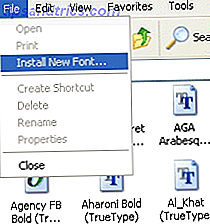
- Sluit alle applicaties.
- Selecteer lettertypebestanden en kopieer ze naar de map C: \ Windows \ Fonts.
Alternatief installatieproces onder XP:
- Sluit alle applicaties.
- Ga naar> Menu Start> Configuratiescherm (> Vormgeving en thema's)> Lettertypen.
- Open in het mapmenu> Lettertypen> Bestand> Een nieuw lettertype installeren ...
- Blader naar uw lettertypen en klik op> OK om te installeren.
Installatieproces onder Vista en 7:
- Sluit alle applicaties.
- Klik met de rechtermuisknop op lettertypebestanden die moeten worden geïnstalleerd.
- Er verschijnt een menu en selecteer> Installeren.
Alternatief installatieproces onder Vista en 7:
- Sluit alle applicaties.
- Ga naar> Menu Start> Configuratiescherm (> Vormgeving en persoonlijke instellingen)> Lettertypen.
- Klik met de rechtermuisknop in de lijst met lettertypen en selecteer> Een nieuw lettertype installeren ... in het menu.
- Blader naar uw lettertypen en klik op> OK om te installeren.
Ubuntu Linux
Ondersteunde lettertypen:
- TrueType
- Open type
Installatieproces om te installeren voor één gebruiker:
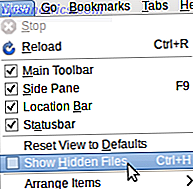
- Sluit alle applicaties.
- Open> / home folder.
- Open in het menu> Beeld en> Verborgen bestanden weergeven.
- Je ziet nu de map> .fonts. Als dat niet het geval is, maakt u die map.
- Kopieer lettertypebestanden naar de map> .fonts.
Installatieproces voor alle gebruikers:
- Sluit alle applicaties.
- Sla lettertypen op in een aparte map op> Desktop, bijvoorbeeld> newfonts.
- Open> terminal en start opdracht> sudo cp-R ~ / Desktop / newfonts / usr / share / fonts
- Optioneel: herbouw lettertypecache met opdracht> sudo fc-cache -f -v
Damian heeft een grondig bericht geschreven over het installeren van Microsoft-tekstlettertypen in Ubuntu Linux Hoe installeer ik Microsoft-tekstlettertypen in Ubuntu Linux Hoe installeer ik Microsoft-tekstlettertypen in Ubuntu Linux Windows-lettertypen verschijnen niet standaard in Linux. Dit is niet echt een probleem, maar als je een betere compatibiliteit wilt, of zoals het uiterlijk er van, dan hebben wij jou gedekt. Lees verder .
Mac OS X
Ondersteunde lettertypen:
- Multiple Master (OS 10.2+)
- TrueType
- data fork TrueType (DFont; OS X +)
- Open type
- PostScript type 1 (vereist ATM of ATM Deluxe; wordt geleverd met OS X)
Installatieproces onder Mac OS X:
- Sluit alle applicaties.
- Open een map die lettertypen bevat om te installeren.
- Selecteer lettertypen die moeten worden geïnstalleerd.
- Sleep de geselecteerde lettertypebestanden naar de map Lettertypen> Bibliotheek.
Installatieproces onder Mac OS 10.3+ met FontBook:
- Sluit alle applicaties.
- Open een map die lettertypen bevat om te installeren.
- Dubbelklik op het pictogram van het lettertype dat moet worden geïnstalleerd.
- FontBook wordt geopend en u kunt een voorbeeld van het lettertype bekijken.
- Als u alleen voor u wilt installeren, klikt u op> Lettertype installeren.
- Als u voor alle gebruikers wilt installeren, selecteert u> Voorkeuren en wijzig> Standaard installatielocatie van> Gebruiker in> Computer en klikt u vervolgens op> Lettertype installeren.
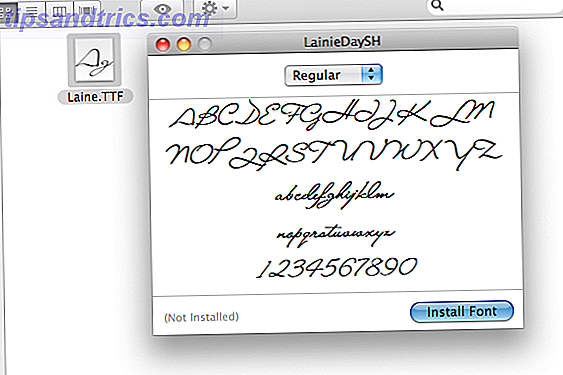
Probleemoplossen
Ik hoop dat de gids hierboven grondig genoeg was, maar je kunt nog steeds tegen problemen aanlopen. Voor het geval, hier zijn mogelijke oplossingen voor enkele van de meest voorkomende problemen.
Lettertypen worden niet weergegeven in het programma.
- Zorg ervoor dat u een ondersteunde lettertype-indeling hebt geïnstalleerd.
- Sluit alle programma's voordat u nieuwe lettertypen installeert.
- Start programma's opnieuw nadat u nieuwe lettertypen hebt geïnstalleerd.
- Als het opnieuw opstarten van het programma mislukt, start u het besturingssysteem opnieuw op.
- Zijn de lettertypen in de juiste mappen geïnstalleerd?
Problemen met het weergeven of afdrukken van tekst.
- Mac: Om PostScritp type 1-lettertypen goed te kunnen bekijken en afdrukken, is ATM vereist.
- PostScript type 1-lettertypen bestaan uit twee bestanden: PFB (printerlettertype binair) en PFM (printerlettertypestatistieken). Beide moeten worden geïnstalleerd om ervoor te zorgen dat deze lettertypen correct worden weergegeven, zowel op het scherm als in de afdruk.
Lettertypen niet beschikbaar voor toepassingen die worden uitgevoerd in de klassieke modus (Mac).
- Installeer lettertypen in Macintosh TrueType of Macintosh PostScript in de map met lettertypen in de klassieke systeemmap.
Lettertype alleen beschikbaar voor gebruiker die het heeft geïnstalleerd (Mac, Linux).
- Mac: controleer of lettertypen zijn geïnstalleerd in de lettertypemap van de systeembibliotheek in plaats van / Users / gebruikersnaam / Library / Fonts.
- Linux: zorg ervoor dat lettertypen in de systeemmap zijn geïnstalleerd. Zie instructies voor details en herhaal eventueel het proces.
Nu u weet hoe u nieuwe lettertypen moet installeren, vraagt u zich af waar u ze kunt vinden? Mark heeft een bericht geschreven over 5 uitstekende bronnen om gratis tekstlettertypen te downloaden 5 uitstekende bronnen om gratis tekstlettertypen te downloaden 5 uitstekende bronnen om gratis tekstlettertypen te downloaden Lees meer. Als u creatief bent, kunt u zelfs uw eigen lettertypen maken. Saikat heeft een bericht over het maken van uw eigen lettertypen en tekens op Windows Hoe uw eigen lettertypen en tekens te maken op Windows Hoe uw eigen lettertypen en tekens te maken op Windows De privékarakter-editor is bijna een monochrome replica van MS Paint maar met een ander creatief gebruik. Als u uw eigen lettertypen of symbolen wilt maken, is dit de tool om op te starten. Lees meer en Kabir schreef ongeveer 2 gratis tools om je eigen tekstlettertypen te maken 2 gratis tools om je eigen tekst te maken 2 gratis tools om je eigen tekstlettertype te maken Lees meer, wat ook voor Linux en Mac zal werken.
Wat is je favoriete lettertype of lettertype?
Afbeeldingscredits: nookiez



